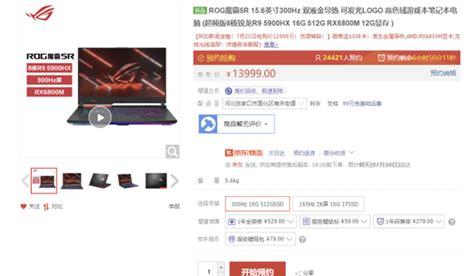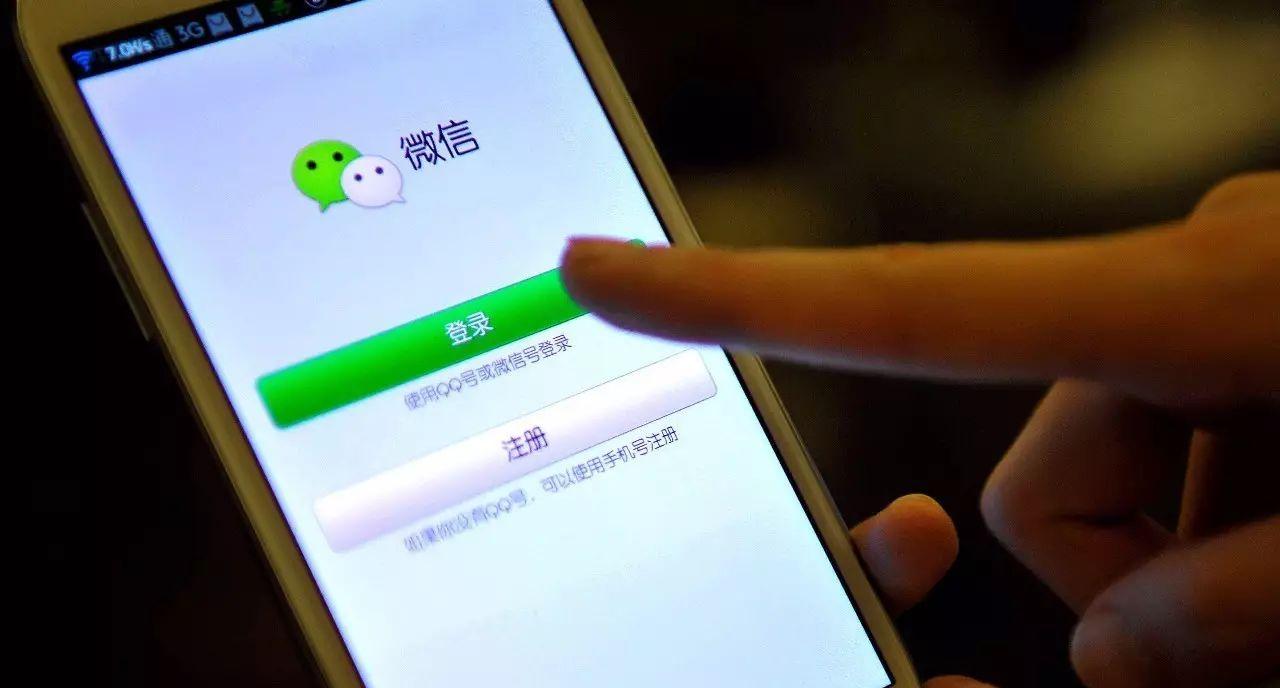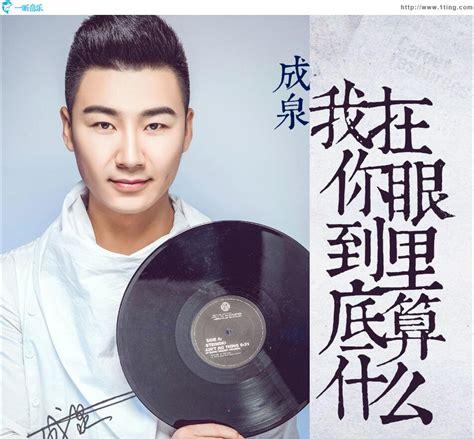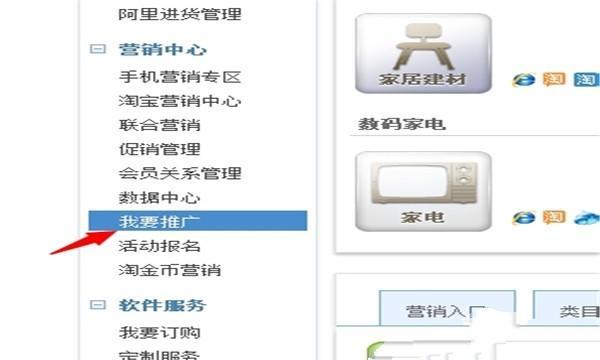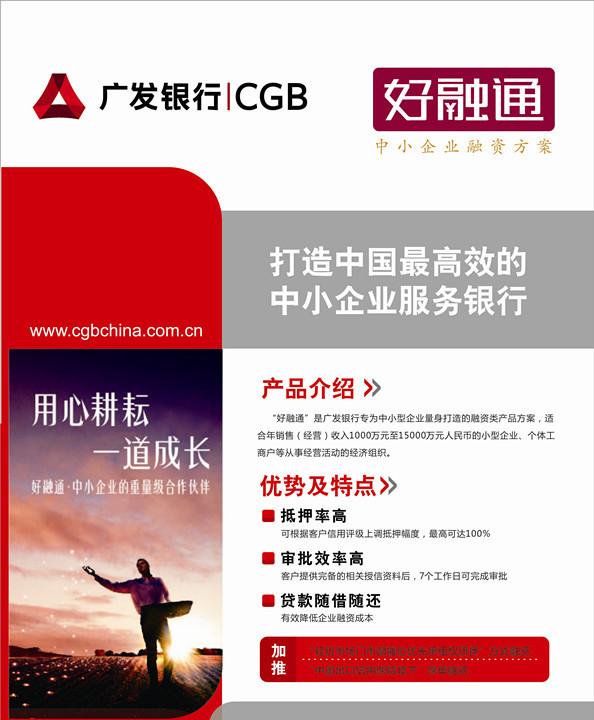台式电脑怎么连接WIFI
连接wifi的接收装置种类
1、pci无线网卡(内置)
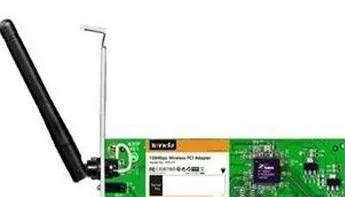 台式电脑连接WIFI的方法步骤图1
台式电脑连接WIFI的方法步骤图1
2、usb无线网卡(外置)
(以上两类显卡都有便宜有贵,所以不好说用哪种好)
 台式电脑连接WIFI的方法步骤图2
台式电脑连接WIFI的方法步骤图2
硬件安装步骤
1、外置的就像u盘一样插上去就行了。
 台式电脑连接WIFI的方法步骤图3
台式电脑连接WIFI的方法步骤图3
2、内置的需要一点点动手能力。
3、打开机箱,一般你可以看到你的有线网卡的安装样子
 台式电脑连接WIFI的方法步骤图4
台式电脑连接WIFI的方法步骤图4
4、你就拔掉这有线网卡,然后把无线网卡按着有线网卡的样子装上去就行了。
安装驱动方法
1、使用到的软件:驱动精灵
2、下载该软件并安装
3、打开驱动精灵,会提示有硬件没正常工作
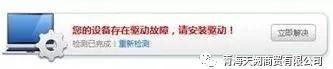 台式电脑连接WIFI的方法步骤图5
台式电脑连接WIFI的方法步骤图5
 台式电脑连接WIFI的方法步骤图6
台式电脑连接WIFI的方法步骤图6
5、一般来说,安装完,重启一下就行了。
总结
如出现连接不上的话,可以查看是否设定了固定的ip,应该设为自由获取。
台式电脑设置无线网络连接的方法
现在的无线网上应用普遍,但台式机本身是不带无线网络模块的,那么我们首先得需要一个无线网卡,假设我们有了无线网卡,先将USB无线网卡插入台式电脑的任一USB接口中

这里以WIN7为例,WIN7或以上系统兼容性很强,检测到USB无线网卡后会自动检测USB无线网卡驱动。注意如果是XP系统可能需要将驱动光盘插入电脑安装了
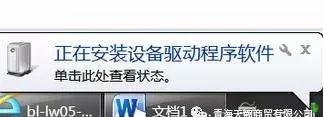
等驱动安装完毕后我们可以看到驱动安装成功的提示
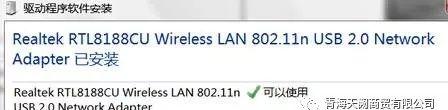
我们有必要再打开“设备管理器”来检查此网卡安装情况,以防有黄色感叹号
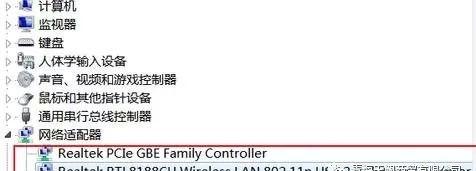
网卡驱动安装完毕后我们再右击屏幕右下角的网络连接图标,再选择“打开网络和共享中心”
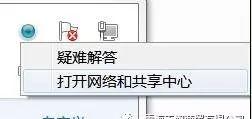
然后在打开的“网络连接”窗口中,右击刚刚安装的无线,选择“连接/断开”命令
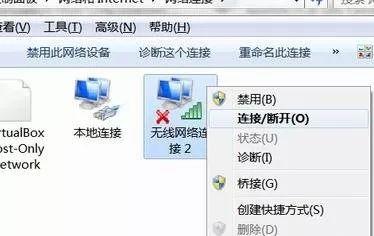
会弹出无线连接列表,选择我们需要连接的无线网络,并连接之

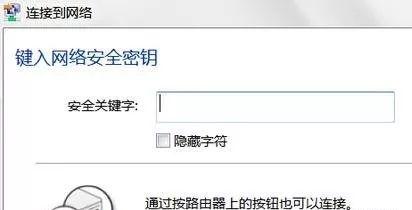
稍等一会可看到无线已经连接成功了
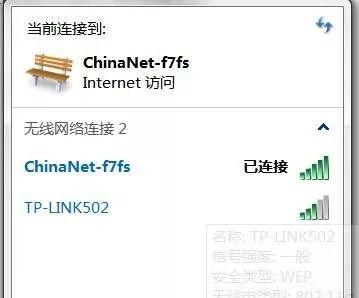
我们再重新打开“打开网络和共享中心”,可以看到已经有无线网络连接了,并显示我们已经连接的无线网络
往期回顾